|
|
LAVIE T07(Android 11)で画面のロックを解除する方法 | ||
LAVIE T07(Android 11)で画面のロックを解除する方法 |
 | LAVIE T07(Android 11)で、画面のロックを解除する方法について教えてください。 |
 | 画面のロックを解除する方法が複数用意されており、使用する解除方法によって操作手順が異なります。 |
はじめに
LAVIE T07(Android 11)では、画面のロックを解除する方法が複数用意されています。複数ある解除方法から該当する方法があるか確認してください。
スワイプ
ロック画面で下から上にスワイプして解除する方法で、端末に保存されている情報は保護されません。
タブレットの初期状態ではスワイプが設定されています。
パターン
ロック画面に表示される9つのポイントから、4つ以上のポイントを指でなぞって繋ぐことでロックを解除します。
PIN
数字の組み合わせを入力してロックを解除します。設定できる文字数は4文字〜16文字です。
パスワード
英数字や記号の組み合わせを入力してロックを解除します。設定できる文字数は4文字〜16文字です。
対処方法
LAVIE T07(Android 11)で画面のロックを解除するには、以下の対処方法を行ってください。
ロック画面で、画面を下から上にスワイプします。
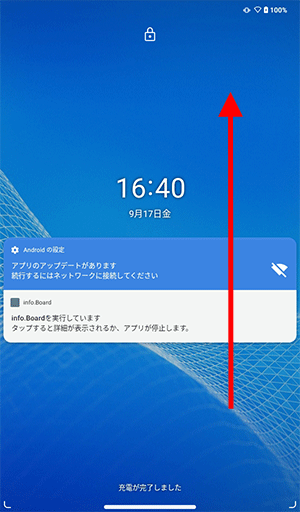
補足
解除方法としてスワイプを設定している場合は、スワイプ操作のみでロックが解除されるため、手順2の操作は不要です。
パターン、PIN、パスワードのいずれかの方法で、画面のロックを解除します。
!注意
設定したパターン、PINやパスワードなどを忘れてしまった場合、操作・設定では画面ロックを解除することができなくなります。
また、修理サービスにて画面ロック解除のサービスを提供しています。詳しくは、「修理サービス - 修理費用のご案内」をご確認ください。
※ お使いの機種を選択すると、詳細を確認することができます。
 修理サービス
修理サービス解除方法としてパターンを設定している場合
4つ以上のポイントを指でなぞって繋いでロックを解除します。
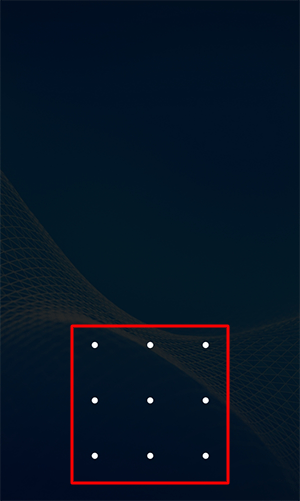
解除方法としてPINを設定している場合
数字の組み合わせを入力してロックを解除します。
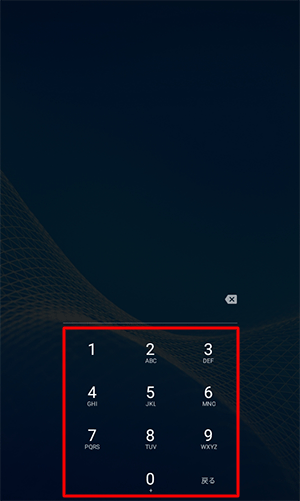
解除方法としてパスワードを設定している場合
英数字や記号の組み合わせを入力してロックを解除します。
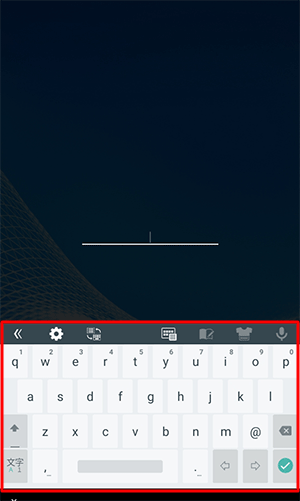
補足
パスワードを入力する際にキーボードが表示されない場合は、入力欄を一度タップするとキーボードが表示されます。
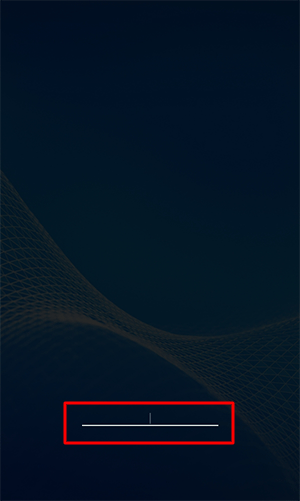
以上で操作完了です。
対象製品
PC-T0755CAS
Q&Aをご利用いただきありがとうございます
この情報はお役に立ちましたか?
お探しの情報ではなかった場合は、Q&A検索から他のQ&Aもお探しください。
 Q&A検索 - トップページ
Q&A検索 - トップページ
 パソコン用語集
パソコン用語集
|
|
|


 LAVIE Tab(Android)で画面のロックを解除できない場合の対処方法
LAVIE Tab(Android)で画面のロックを解除できない場合の対処方法








